Plus besoin de changer d’écran ! Chrome vous permet de faire défiler et de zoomer sur les onglets partagés lors des appels vidéo
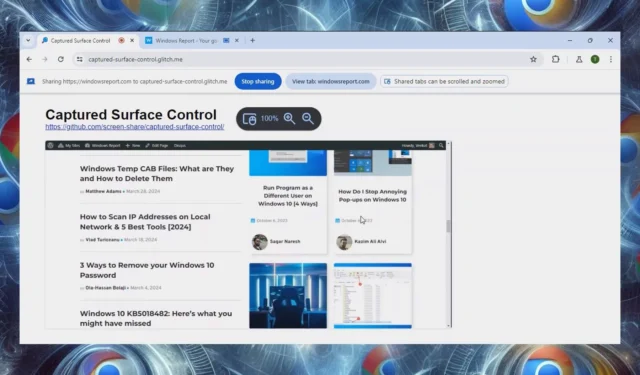
Google fait de son mieux pour améliorer la qualité de son navigateur et la société teste une nouvelle fonctionnalité dans la version Canary.
Selon nos conclusions, un nouveau paramètre est disponible qui permettra aux applications de visioconférence d’interagir plus facilement avec les onglets partagés.
Chrome Canary teste de nouveaux paramètres de visioconférence
Par défaut, Chrome Canary autorisera les applications Web de visioconférence à demander aux utilisateurs de leur permettre de faire défiler et de zoomer sur les onglets partagés.
Cela est possible grâce à la nouvelle API Captured Surface Control qui permet aux applications Web de faire défiler ou de zoomer pendant les sessions de partage d’écran.
En utilisant cette fonctionnalité, les utilisateurs n’auront pas besoin de quitter les applications de visioconférence pour interagir avec les onglets ou les fenêtres partagés, offrant ainsi une expérience transparente.
Cela permet aux cadeaux de défiler et de zoomer sur les onglets partagés sans affecter la réunion, ce qui est parfait pour les utilisateurs qui effectuent plusieurs tâches ou présentent du contenu pendant les appels.
Cette fonctionnalité est activée par défaut dans Chrome Canary, mais si vous ne souhaitez pas l’utiliser, vous pouvez la désactiver en procédant comme suit :
- Ouvrez Chrome, cliquez sur Menu et choisissez Paramètres .
- Sélectionnez Confidentialité et sécurité .
- Accédez aux paramètres du site .
- Développez les autorisations supplémentaires et sélectionnez Défilement et zoom .
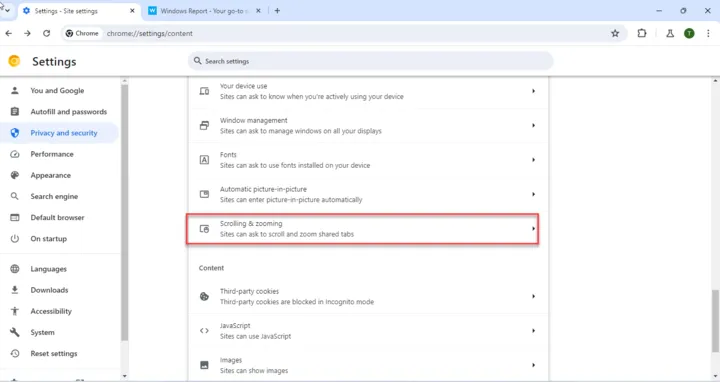
- Sélectionnez Ne pas autoriser les sites à faire défiler et zoomer sur les onglets partagés et à enregistrer les modifications.
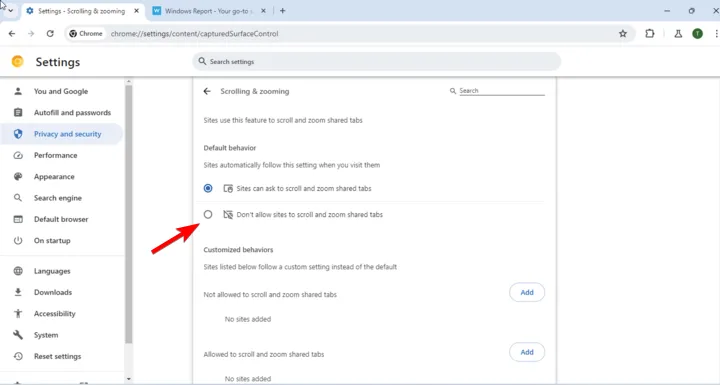
Pour tester cette fonctionnalité en action, procédez comme suit :
- Visitez https://captured-surface-control.glitch.me/ .
- Sélectionnez Cliquez pour partager un onglet.
- Maintenant, l’onglet Chrome souhaité et cliquez sur Partager .
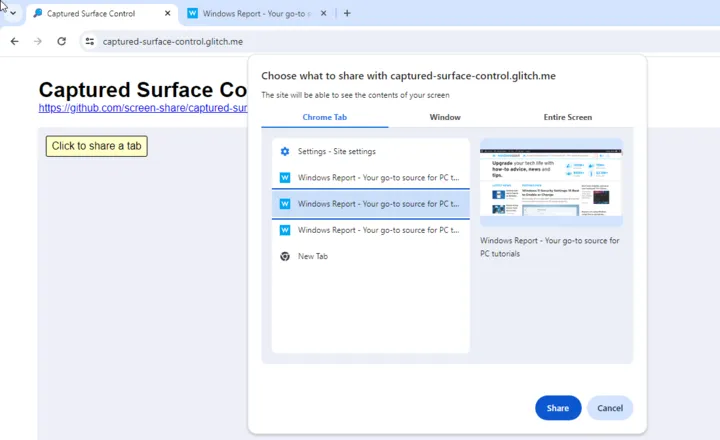
- Ensuite, cliquez sur le contenu partagé pour accorder l’autorisation.
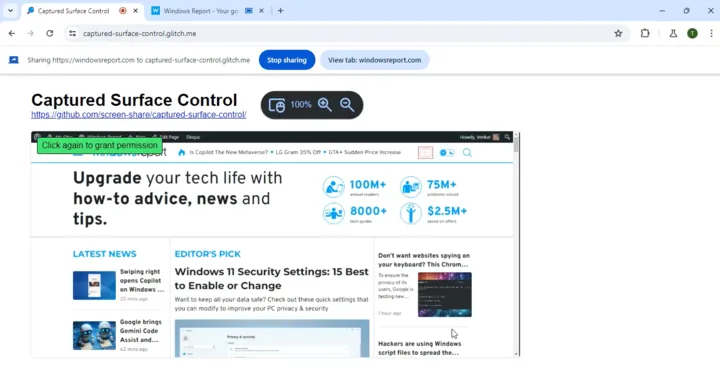
- Vous devriez maintenant voir le message Les onglets partagés peuvent défiler et zoomer, ce qui signifie que vous pouvez interagir avec cet onglet.
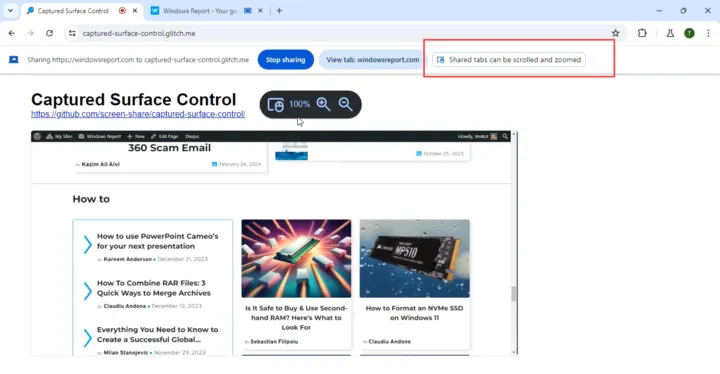
Voici comment cette fonctionnalité fonctionne en action :
Il s’agit d’une fonctionnalité intéressante qui sera utile à tous les utilisateurs qui partagent fréquemment du contenu lors de vidéoconférences.
Quant aux autres fonctionnalités, Chrome teste une nouvelle fonctionnalité qui empêchera les sites Web d’espionner votre clavier, et nous avons hâte de la voir en action.



Laisser un commentaire